
正文共:2174字 41图,预估阅读时间:7 分钟
上一篇推文中做了服务器的开箱(惠普DL 360 GEN9服务器开箱)。因为服务器每次重启时间特别长,所以上次没做到RAID这一步,将在本文中做重点介绍。受限于篇幅,本文主要介绍软RAID。
RAID ( Redundant Array of Independent Disks )即独立磁盘冗余阵列,通常简称为磁盘阵列。简单来说, RAID 是由多个独立的高性能磁盘驱动器组成的磁盘子系统,从而提供比单个磁盘更高的存储性能和数据冗余的技术。RAID 的两个关键目标是提高数据可靠性和 I/O 性能。
在高级磁盘阵列中,部分物理存储空间会用来记录保存在剩余空间上的用户数据的冗余信息。当其中某一个磁盘或访问路径发生故障时,冗余信息可用来重建用户数据。
 调整阵列卡模式为HBA模式
调整阵列卡模式为HBA模式RAID卡就是用来实现RAID功能的板卡,我这台服务器上装的就是P440AR,2G缓存。在测试它的硬件效果之前,肯定要先测试一下常规模式下单块盘的I/O性能。
而测试最简单的方法就是把操作系统直接装到BIOS上面,而不做RAID就要把阵列卡功能关闭,让硬盘或者说阵列卡工作于HBA模式。
主机总线适配器(Host Bus Adapter,HBA)是服务器内部的I/O通道与存储系统的I/O通道之间的物理连接。是一个在服务器和存储装置间提供输入/输出(I/O)处理和物理连接的电路板和/或集成电路适配器,一个HBA和与之相连的磁盘子系统有时一起被称作一个磁盘通道。HBA能够提高服务器的I/O性能。
 进入iLO管理页面的SSA
进入iLO管理页面的SSASSA(Smart Storage Administrator,智能存储管理)是惠普独有的技术,而H3C也有一个SSA,不过指的是服务器存储自动化(Server Storage Automatic)。首先进入“HP Smart Storage Administrator”。
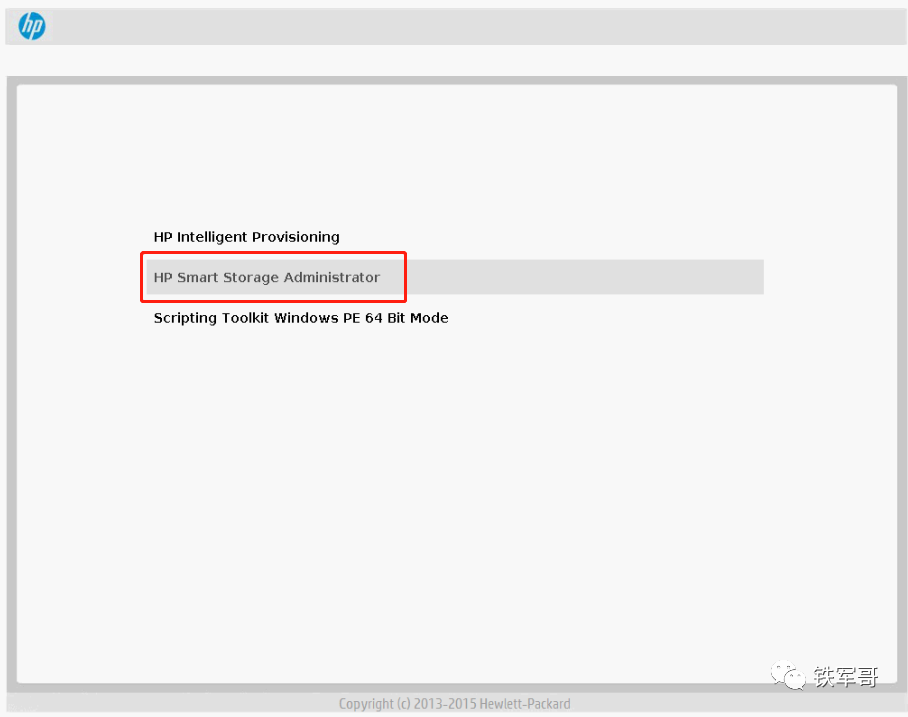
点击选择“Smart Array P440ar”阵列卡,选择“配置”进行操作。
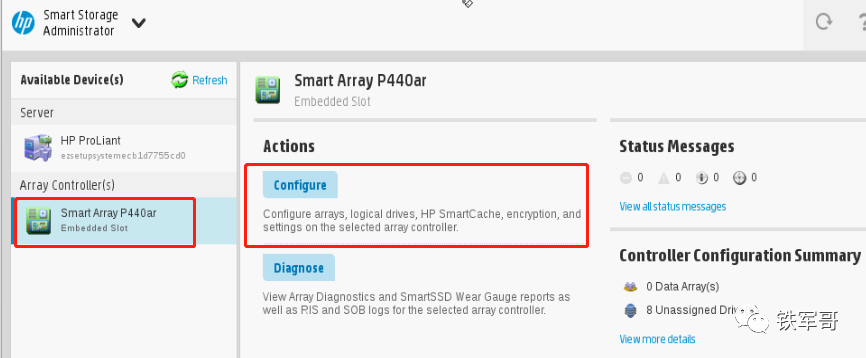
操作中有个“使能HBA模式”的选项,第一次使用这个功能进行操作,但是是没生效的,原因不明。
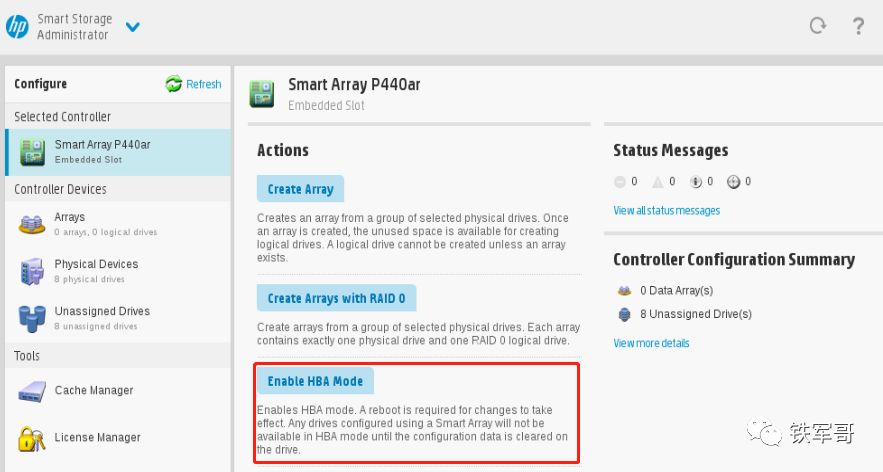
点击之后,提示“使能HBA模式会清空所有数据,并且需要重启生效”,确认之后重启服务器。
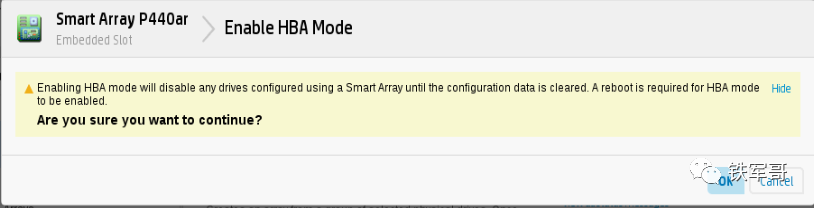
重启过程中通过“Virtual Drivers”挂载Windows Server 2008 R2系统镜像,等待重启。
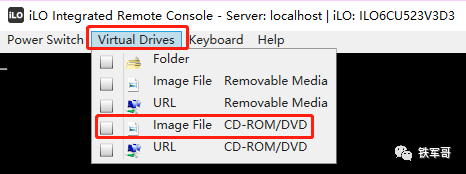
重启后,进入系统安装页面。选择“数据中心版本(完全安装)”,进行下一步。
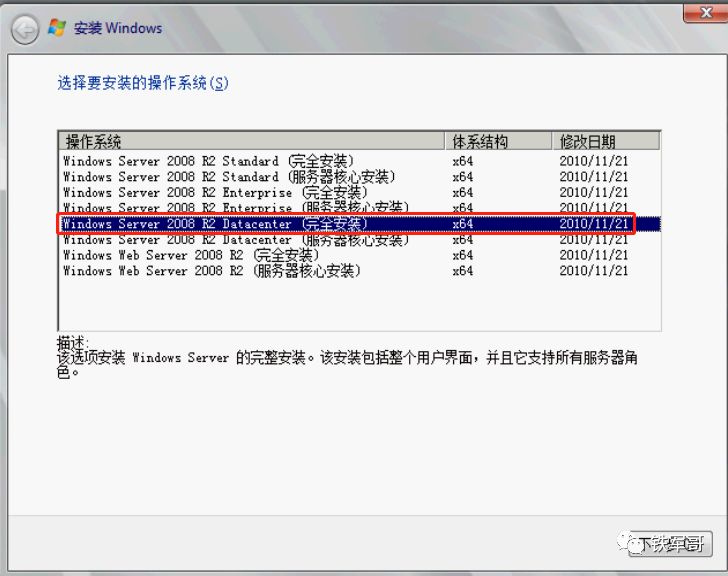
安装失败。此时有报错提示,无法将Windows安装到制定磁盘分区,原因提示需要在BIOS中启用磁盘控制器。
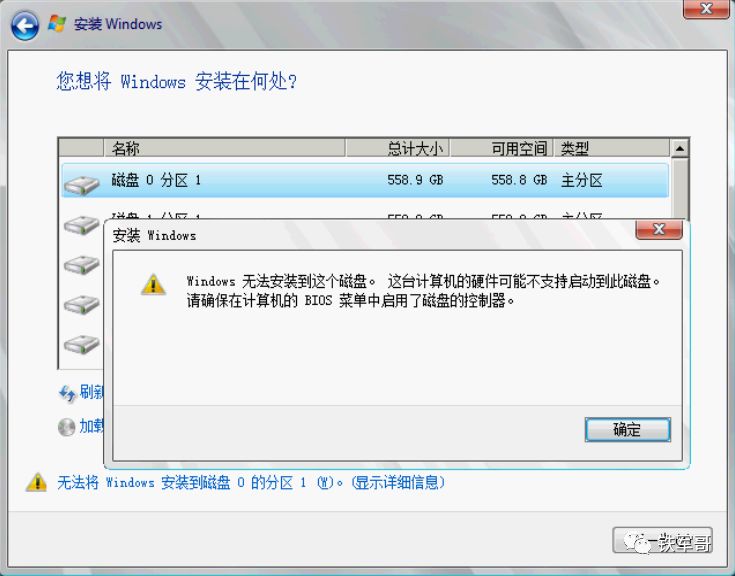
没有找到相关的配置变更接口,之后测试将启动模式修改为“UEFI模式”。
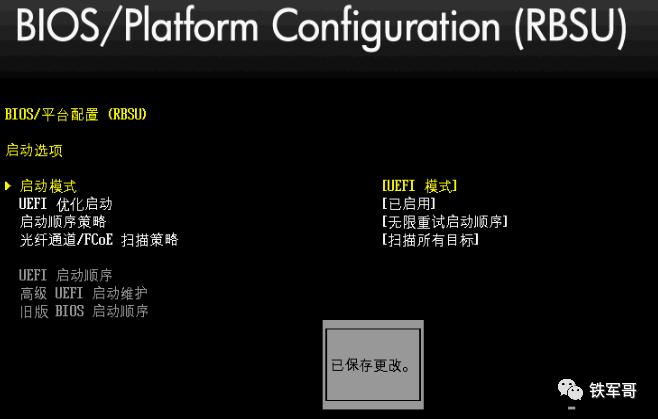
非但没有解决问题,还全屏报错红色代码。
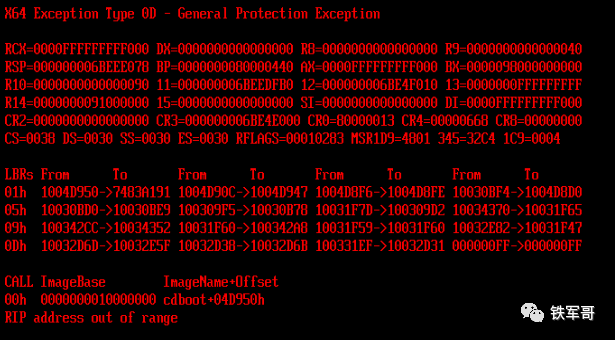
 恢复默认出厂设置
恢复默认出厂设置找了半天不知道原因何在,只能将服务器恢复出厂设置了。
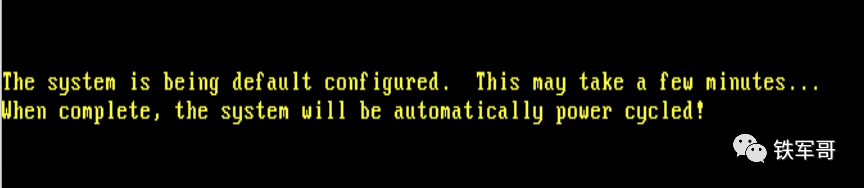
启动还是报错,发现默认是UEFI模式,怀疑磁盘控制器不支持UEFI模式,然后把启动模式调整成了传统模式。
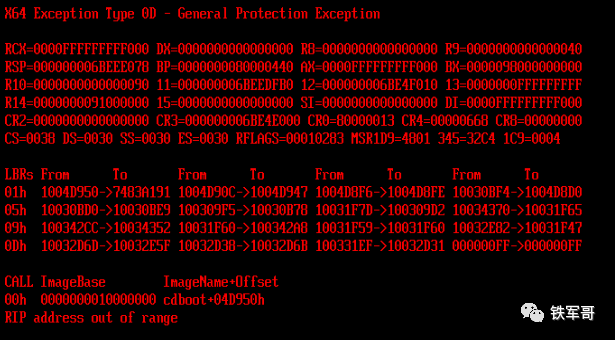
再重启,先调整SSA配置。发现阵列卡的“Smart Array模式”需要启用,并且提示如果启用的话,所有HBA模式下的数据将不可用。所以现在应该是不能启用Smart Array模式,即可保持当前的HBA模式。
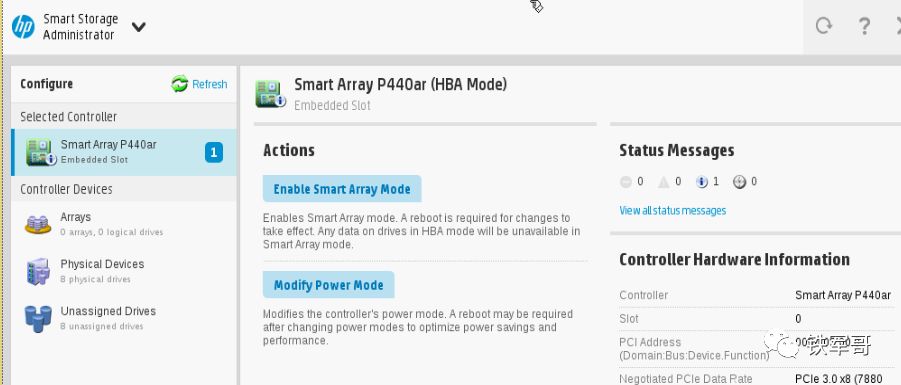
再次重启,漫长的等待之后,无法安装的报错没有了,顺利进入到系统安装阶段。
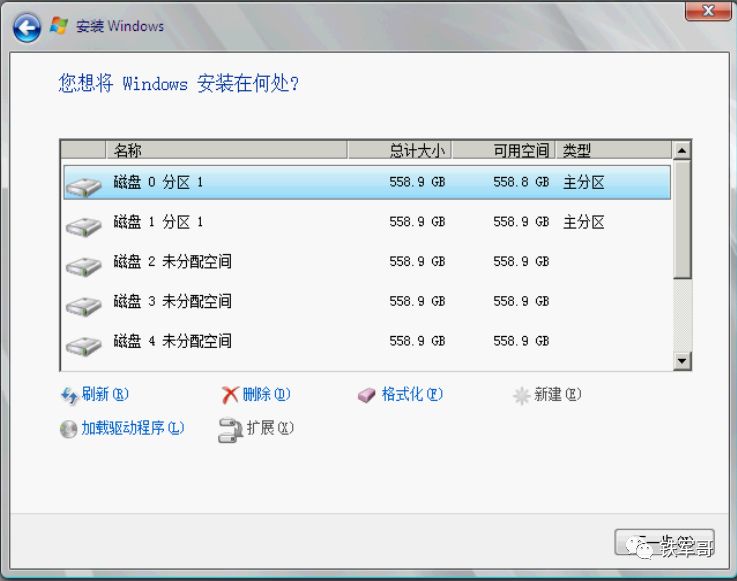
这次安装的是Windows Server 2008 R2的标准版。但是提示128GB的安装内存仅有32GB可用,百度查到标准版支持最大内存32GB,其他版本为2TB。
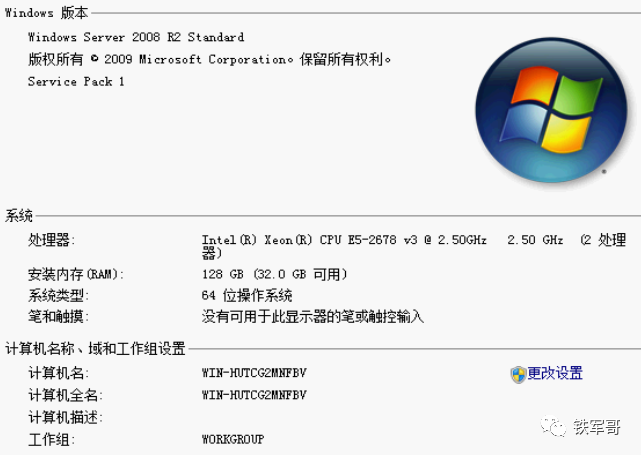
CPU核心数量在设备管理器和任务管理器里看比较舒服,比如下面这些密密麻麻的小窗口。

 测试单块普通硬盘读写速率
测试单块普通硬盘读写速率先测一下系统盘的读写速率,最高写入205MB,最高读取208MB。
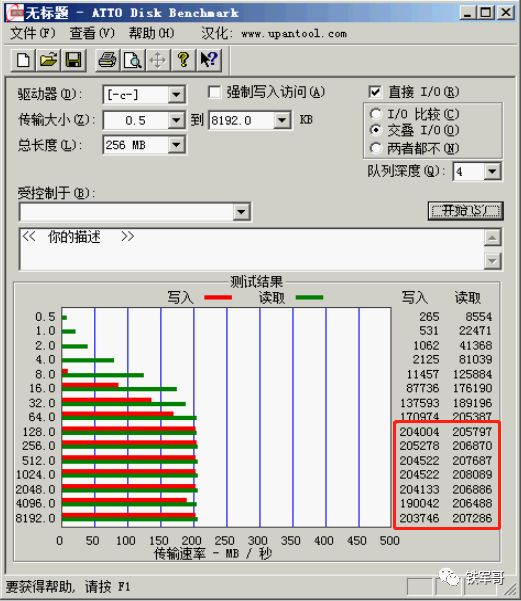
同样是单块硬盘做的简单卷分区,D盘的最高写入速率184MB,最高读取速率189MB,并且比较稳定。所以初步判断标准情况下,写入速率应该在180-200MB左右,读取速率在190-200MB左右。

 软RAID
软RAID在磁盘管理器中新增卷的时候意外发现可选“简单卷”、“跨区卷”、“带区卷”、“镜像卷”和“RAID-5卷”。上网搜了一下,原来这就是软RAID,本来测一下单块盘就能格掉的系统还能多用一会儿。

软 RAID 是在没有专用的控制芯片和 I/O 芯片的情况下,完全由操作系统和 CPU 来实现 RAID 的功能。操作系统通过在磁盘设备驱动程序上添加一个软件层,提供一个物理驱动器与逻辑驱动器之间的抽象层。Windows Server 支持 RAID0、RAID1 和 RAID5 三种等级。
软 RAID 由操作系统来实现,因此系统所在分区不能作为 RAID 的逻辑成员磁盘,并且软 RAID 不能保护系统盘。对于部分操作系统而言, RAID 的配置信息保存在系统信息中,而不是单独以文件形式保存在磁盘上。这样当系统意外崩溃而需要重新安装时, RAID 信息就会丢失。另外,磁盘的容错技术并不等于完全支持在线更换、热插拔或热交换,能否支持错误磁盘的热交换与操作系统实现相关。
 新建简单卷和跨区卷
新建简单卷和跨区卷可以将一块硬盘作为简单卷进行添加,也可以将多块硬盘作为跨区卷进行添加,实际测试仅仅是硬盘容量发生变化,读取和写入速率变化不明显。如下图三块盘组的跨区卷,最大写入速率199MB,最大读取速率205MB。
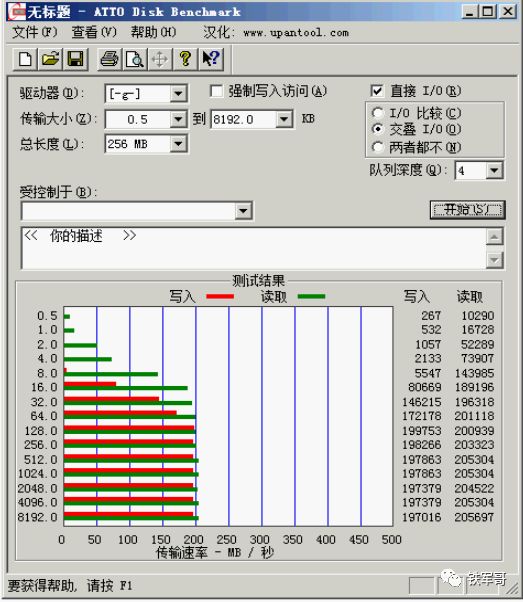
 新建带区卷
新建带区卷带区卷对应RAID 0,可以添加多块盘。并且在磁盘管理器中,不同格式的卷颜色也不相同。
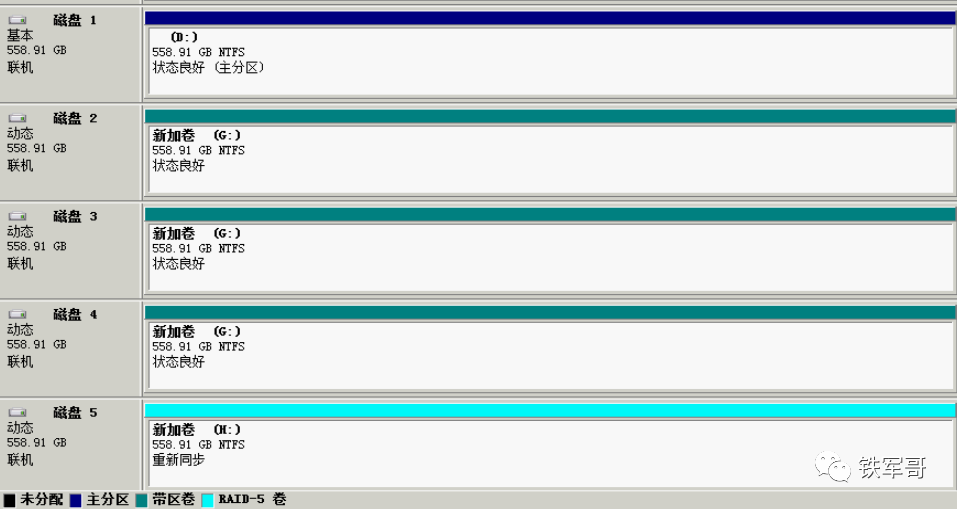
在3块盘做RAID 0的情况下,测试读写速率如下。最大写入速率538MB,最大读取速率608MB。
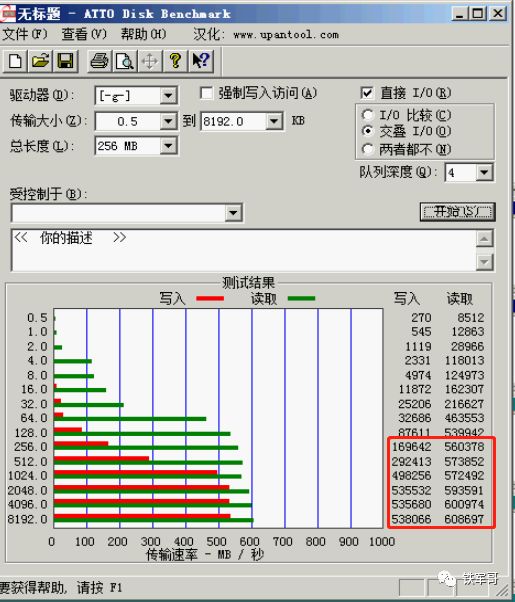
测试7块盘做RAID 0的情况,最大写入速率1047MB,最大读取速率1378MB。
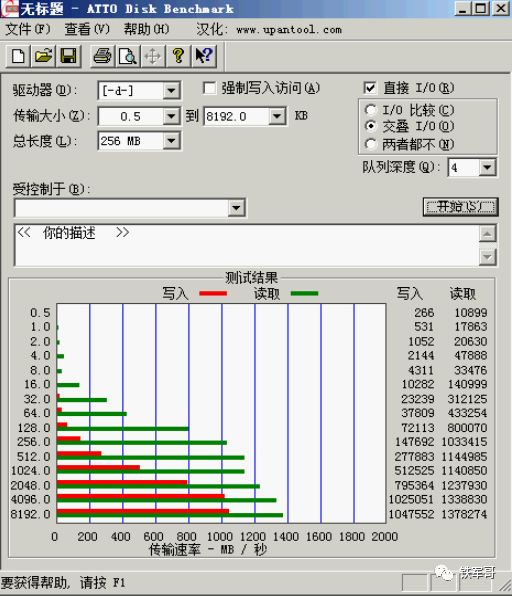
可以看到读取和写入速率基本上与磁盘数量呈现线性叠加的趋势。
 新建RAID5-卷
新建RAID5-卷先添加3块盘做RAID-5卷进行测试。
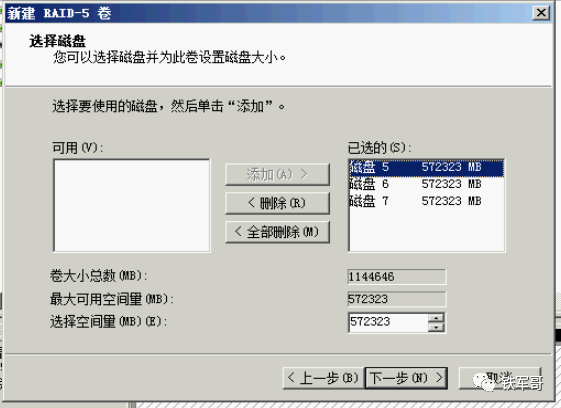
添加完之后发现可用磁盘大小是2块盘的大小,最大写入速率为89MB,最大读取速率为385MB。

添加5块盘做RAID-5卷进行测试,可用磁盘大小为4块盘的大小。最大写入速率170MB,最大读取速率765MB。
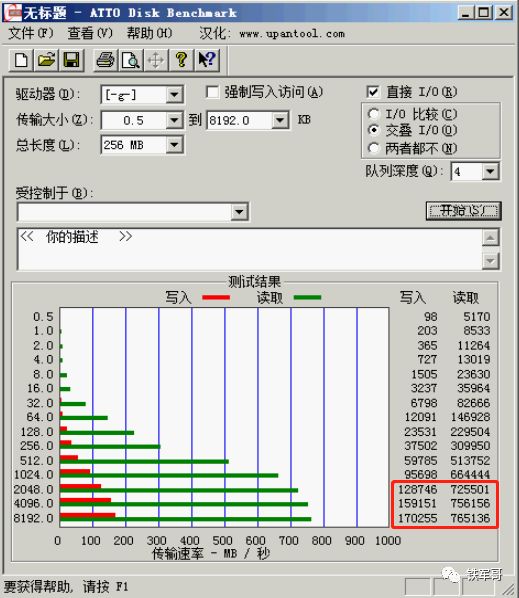
如果进行计算的话,读取速率大概是单块盘的(N-1)倍,而写入速率相比单块盘则打了折扣,应该是因为在写入时需要计算校验信息的原因。
 新建镜像卷
新建镜像卷镜像卷就是RAID 1,在新建镜像卷时,只能选择两块盘,应该就是1:1镜像吧。
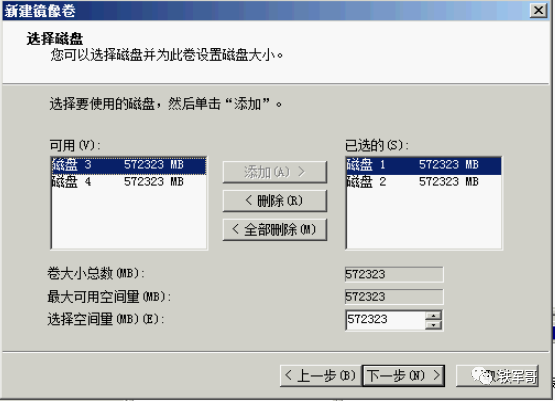
测试读写速率和单块盘时基本无差别,最大写入速率181MB,最大读取速率189MB。
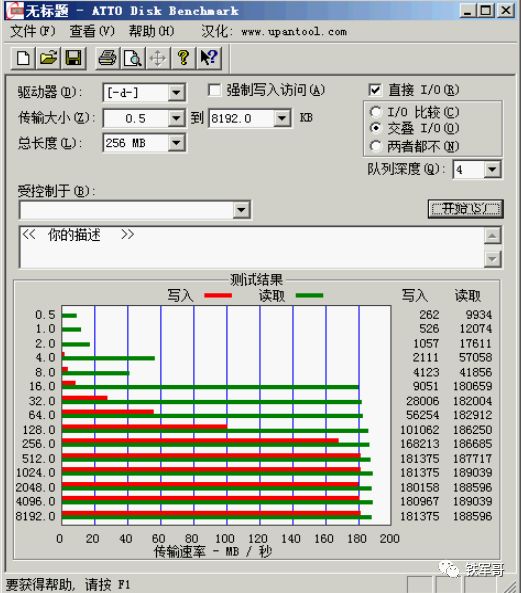
 测试总结
测试总结到这里软RAID基本上就测试完了。总结情况对比如下:
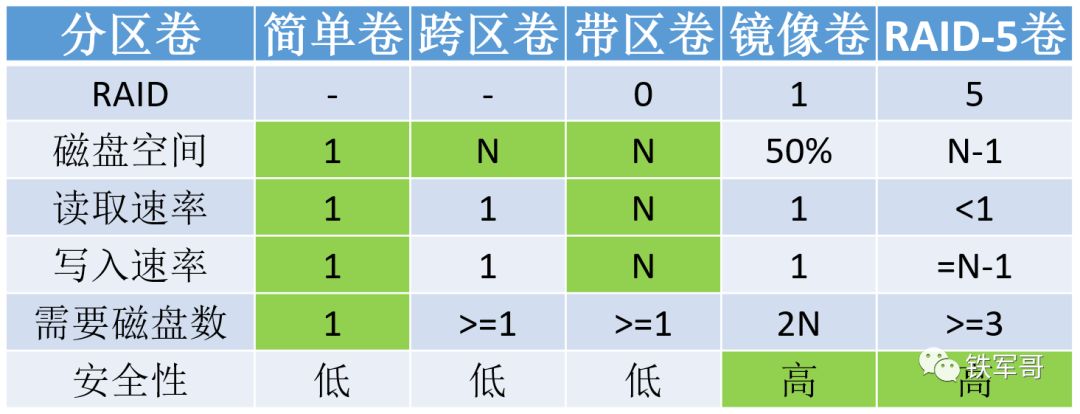
测完软RAID,后面就可以测试硬RAID了。
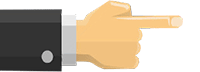
长按二维码
关注我们吧
